동형 암호화란 무엇입니까?

최근에 많이 등장하는 단어는 동형 암호화입니다. 많은 회사와 온라인 서비스에서 암호화 모델을 동형 암호화 유형으로 전환하고 있으며 더 나은 사용자 개인 정보 보호 및 보안을 위한 광고입니다.
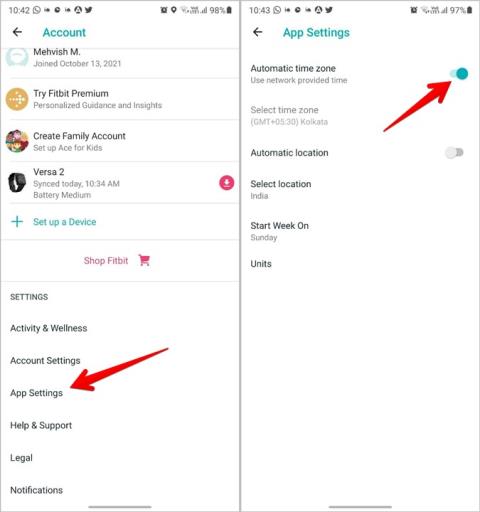
Fitbit Versa 기기는 연결된 휴대폰의 전화, 메시지 및 기타 앱 알림을 표시할 수 있습니다. 그러나 Fitbit Versa 시계에서 알림을 받지 못한다면 몇 가지 이유가 있을 수 있습니다. 예를 들어 알림이 활성화되지 않음, DND 모드 등이 있습니다. Android 및 iPhone에서 Fitbit Versa 알림이 작동하지 않는 모든 가능한 원인을 나열했습니다. 문제를 해결하고 시작하겠습니다.
Fitbit Versa 알림이 작동하지 않는 문제를 해결하는 방법
1. 비행기 모드 켜기
잠시 동안 휴대 전화에서 비행기 모드를 활성화하여 문제 해결 프로세스를 시작하십시오. 이것은 블루투스, 통화 등과 같은 모든 네트워크 연결을 끄고 새로 고칩니다.
Android에서 그렇게 하려면 설정 > 네트워크 및 인터넷 으로 이동합니다 . 비행기 모드 옆에 있는 토글을 활성화합니다. 마찬가지로 iPhone에서 설정 으로 이동하여 비행기 모드 를 켭니다 . 30초 동안 활성화된 상태로 유지한 다음 비활성화합니다.
2. 장치 다시 시작
그런 다음 Fitbit Versa 기기와 연결된 Android 휴대폰 또는 iPhone을 다시 시작합니다. Fitbit Versa 시계를 다시 시작하려면 Fitbit 로고가 표시될 때까지 기기의 물리적 버튼을 10초 동안 길게 누릅니다. 그런 다음 버튼을 놓습니다. 그러면 시계가 다시 시작됩니다.
3. 필요한 조건 확인
4. 날짜 및 시간 확인
Fitbit 기기와 휴대폰의 날짜와 시간이 동일한지 확인하세요. Fitbit 앱을 열고 상단의 프로필 아이콘을 탭하세요. 아래로 스크롤하여 앱 설정을 누릅니다. 여기에서 시청 시간을 설정할 수 있습니다. 가장 좋은 방법은 자동 시간대 설정을 사용하는 것입니다.
5. Fitbit 앱 업데이트
계속 진행하기 전에 연결된 휴대폰에서 Fitbit 앱을 업데이트해야 합니다. 앱에만 문제가 있는 경우 앱을 업데이트하면 해결됩니다.
6. 무음 모드 끄기
휴대폰이 무음 모드인 경우 Fitbit Versa 기기는 알림을 수신하지 않습니다. 따라서 설정에서 휴대전화를 음소거하거나 실제 벨소리 키를 사용하면 Fitbit Versa 알림 이 작동하지 않는 문제가 발생할 수 있습니다. 문제를 해결하려면 무음 모드를 끄십시오.
7. Fitbit 앱에서 알림 설정
Fitbit Versa 기기에서 알림을 받으려면 Fitbit 앱에서 알림을 올바르게 설정해야 합니다 . 연결된 Android 휴대폰 또는 iPhone에서 Fitbit 앱을 엽니다. 상단의 프로필 아이콘을 탭하고 Fitbit Versa 기기를 선택하세요.
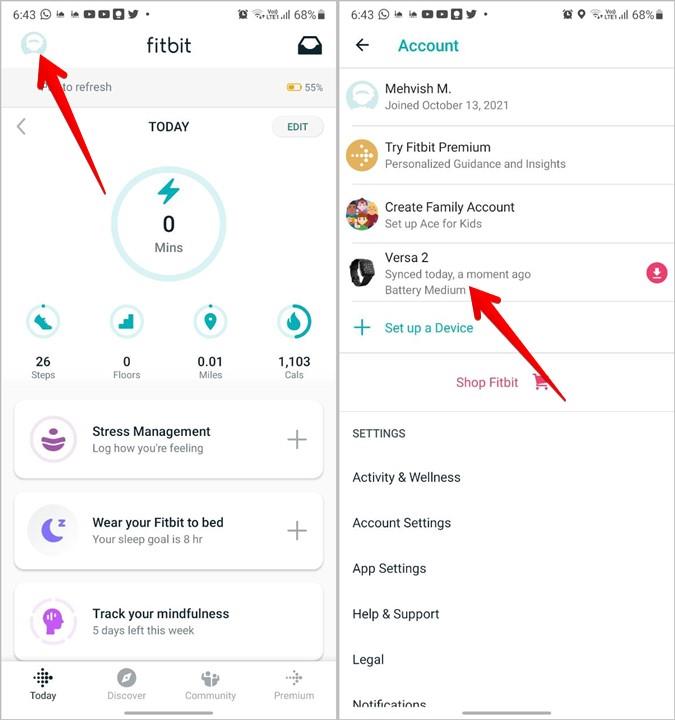
알림 으로 이동합니다 . 알림을 받으려면 통화 및 메시지 옆에 있는 토글을 활성화합니다 . 마찬가지로 앱 알림 으로 이동 하여 원하는 앱 옆에 있는 토글을 활성화하여 알림을 받으세요.
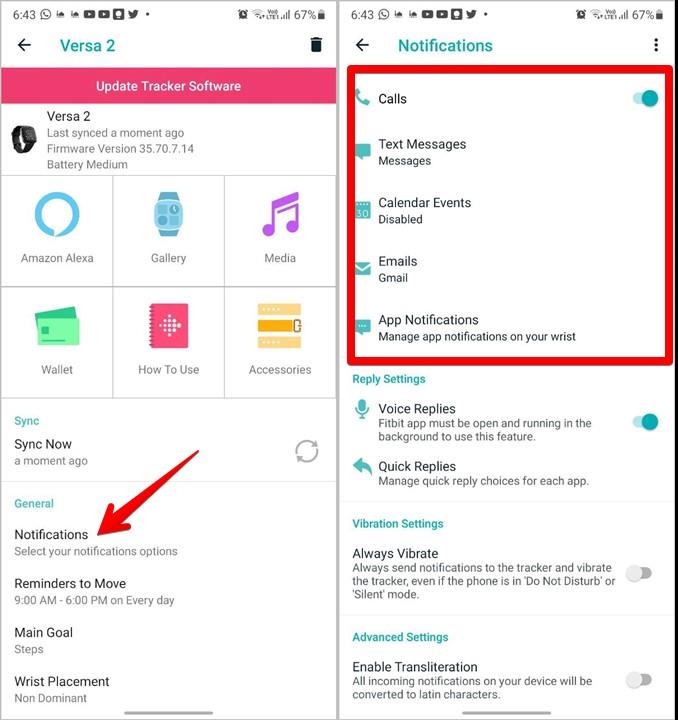
8. 시스템 알림 활성화(iPhone)
Fitbit Versa 기기에서 iPhone의 알림을 표시하려면 Bluetooth 설정에서 시스템 알림 설정을 활성화해야 합니다. 그렇게 하려면 iPhone 설정 > Bluetooth 를 엽니다 . Fitbit Versa 기기 옆 에 있는 (i) 를 탭 합니다. 시스템 알림 공유 에 대한 토글을 활성화합니다 .
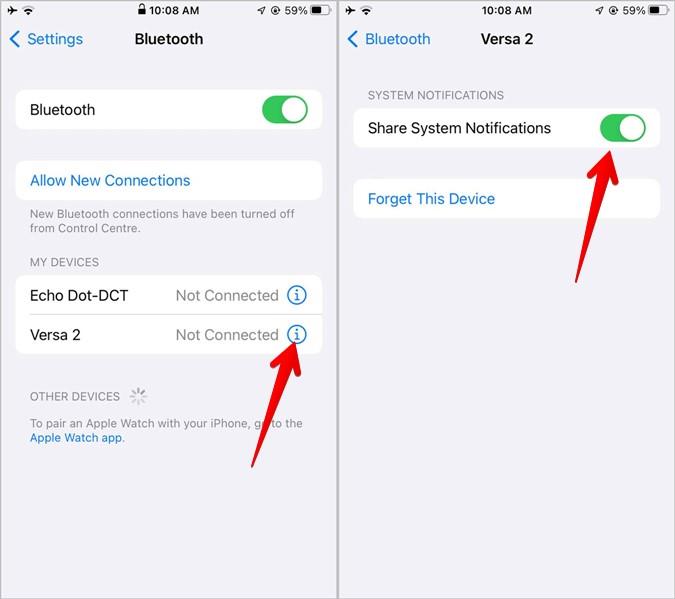
9. DND 및 절전 모드 끄기
Fitbit Versa 기기가 새 알림에 대해 진동하지 않는 경우 DND 및 절전 모드와 같은 알림 설정이 켜져 있을 가능성이 있습니다. Fitbit Versa 설정 을 열고 DND 및 절전 모드 를 끕니다 .
마찬가지로 DND 모드는 연결된 Android 폰과 iPhone에서도 꺼진 상태로 유지해야 합니다. 활성화된 경우 기기에서 Fitbit 기기로 알림을 보내지 않을 수 있습니다. Android에서 DND를 끄려면 설정 > 알림 > 방해 금지 모드 로 이동합니다 . 전원을 끕니다. iOS 15에서 설정 > 초점 으로 이동합니다 . 활성 초점 모드 를 끕니다 . iOS 14 이하의 경우 설정 > 방해 금지로 이동 하여 비활성화합니다.
10. 잠금 화면에서 알림 받기
Fitbit Versa 기기에서 알림을 받으려면 휴대전화의 잠금 화면에서 알림을 활성화해야 합니다. 이는 Fitbit 알림의 적절한 기능을 위한 중요한 요구 사항입니다.
Android 휴대폰의 경우 설정 > 알림 > 잠금 화면 알림으로 이동합니다 . 대화 표시가 선택되어 있는지 확인합니다.
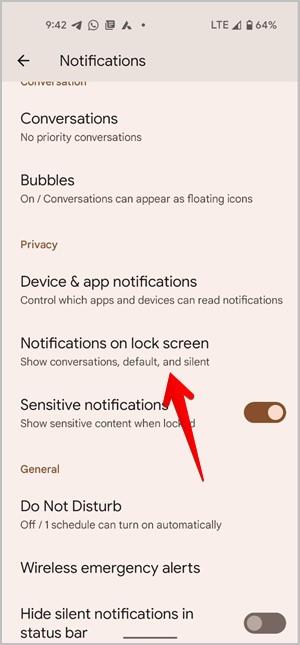
Samsung Galaxy 휴대폰의 경우 설정 > 잠금 화면 > 알림 으로 이동 합니다. 알림 옆에 있는 토글을 활성화합니다. 또한 콘텐츠 숨기기 를 해제해 보세요 .
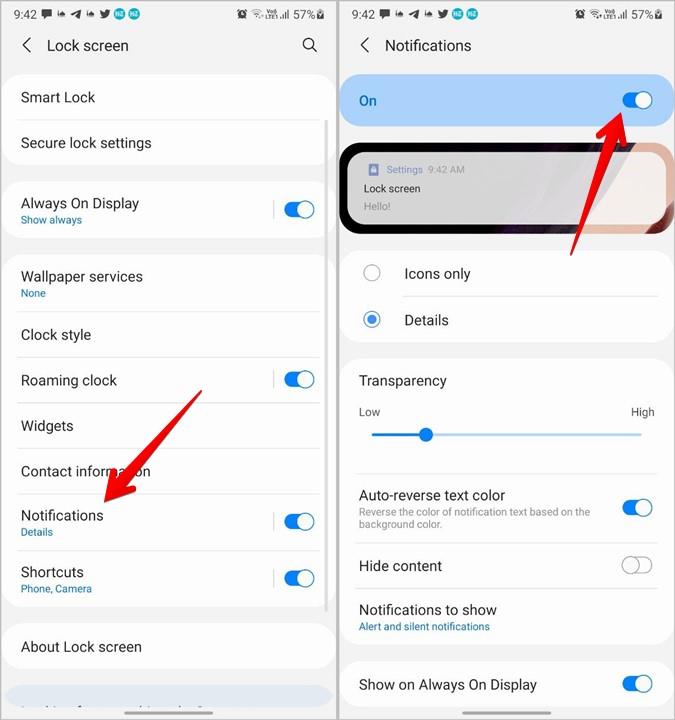
마찬가지로 iPhone 설정 > 알림 > 미리보기 표시 로 이동합니다 . 항상 또는 잠금 해제 시를 선택 합니다.
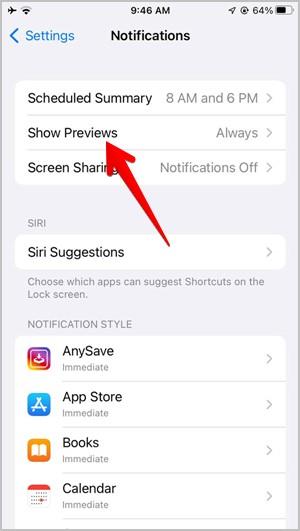
팁 : iOS 15 장치의 경우 알림 설정에서 예약 요약이 활성화되어 있는지 확인해야 합니다. 이는 Fitbit Versa 알림에도 영향을 미칠 수 있습니다.
11. 앱 알림 확인
메시지, WhatsApp 등과 같은 특정 앱에서 알림을 받지 못하는 경우 휴대전화에서 앱 알림 설정을 확인해야 합니다.
Android의 경우 설정 > 알림 > [앱 이름]으로 이동합니다. 메시지라고 합시다. 먼저 알림 표시 라는 상단 토글 이 켜져 있는지 확인합니다. 그 외에도 앱에 대한 다른 개별 알림 카테고리를 확인하고 활성화하십시오. 또한 해당 앱에 대한 잠금 화면 알림이 허용되는지 확인해야 합니다.
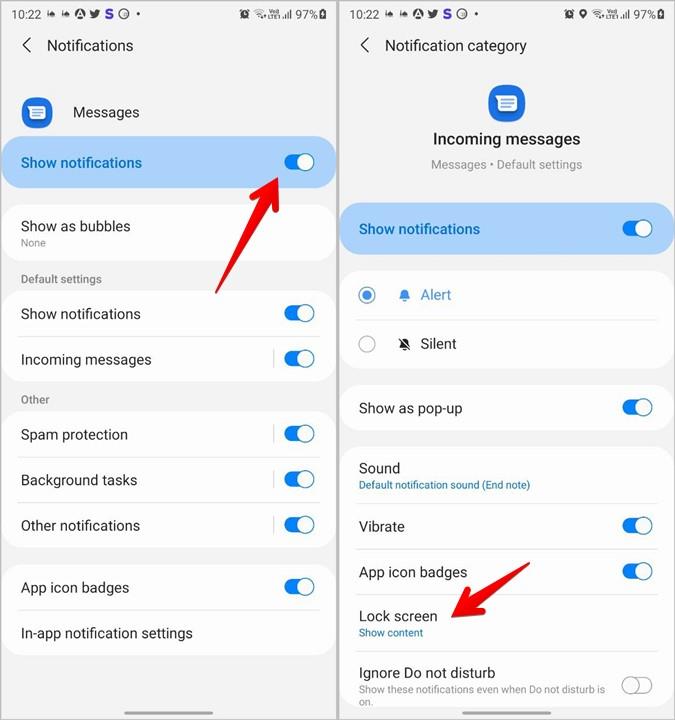
iOS 기기의 경우 설정 > 알림 > [앱 이름 ]으로 이동합니다. 메시지 앱의 예를 살펴보겠습니다. 다음 사항을 확인하십시오.
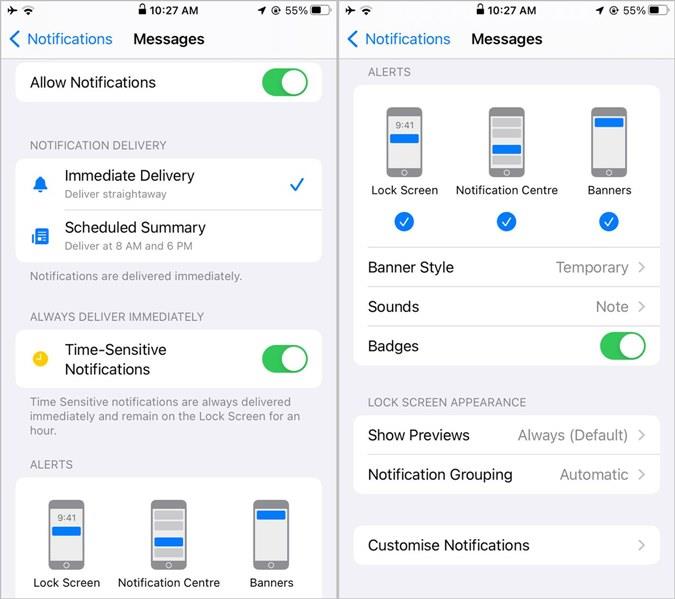
12. 배터리 제한 끄기
먼저 휴대전화에서 적응형 전원, 저전력 등과 같은 배터리 제한이 활성화되어 있지 않은지 확인합니다. 설정 > 배터리 에서 이러한 기능을 찾을 수 있습니다 .
그런 다음 Android 휴대폰에서 Fitbit 앱의 배터리 제한을 끕니다. 그렇게 하려면 설정> 앱> Fitbit> 배터리> 배터리 최적화 로 이동합니다 . 상단 에서 최적화되지 않은 앱 을 누르고 모두 를 선택 합니다. Fitbit 앱을 찾아 토글을 끕니다.
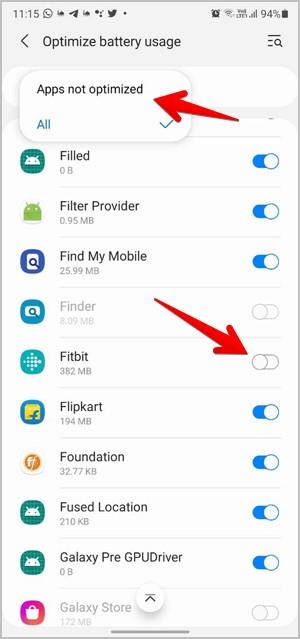
13. 알림 새로 고침
다음으로, 잠시 동안 Fitbit Versa 기기에서 모든 알림을 꺼야 합니다. 이렇게 하면 알림이 새로 고쳐집니다.
이렇게 하려면 다음 단계를 따르세요.
1 . Fitbit 앱을 열고 상단의 프로필 사진을 탭하세요. Fitbit 기기로 이동합니다.
2 . 알림 을 탭합니다 . Fitbit iOS 앱에서 모든 알림을 수동으로 끕니다. Android 휴대폰의 경우 상단에 있는 점 3개 아이콘을 누르고 알림 비활성화 를 선택합니다 . 이제 시계에서 알림을 받지 않습니다.
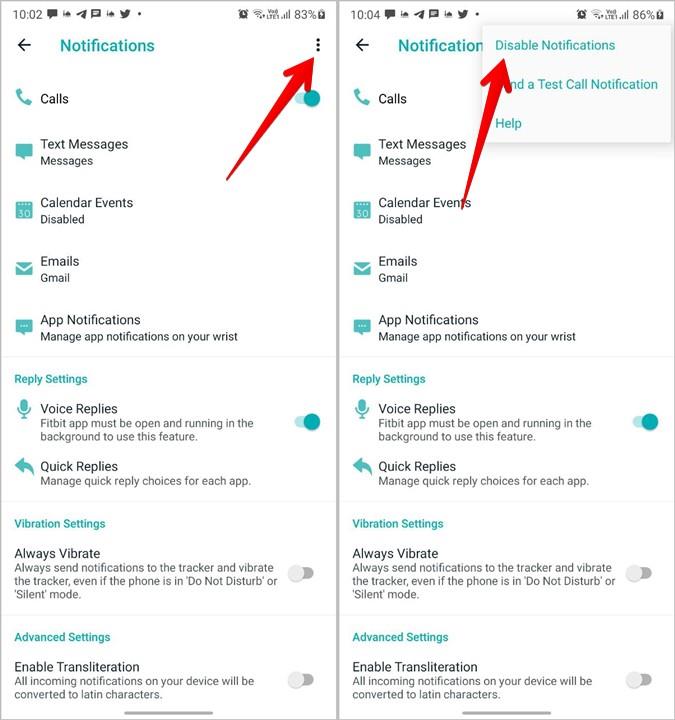
3 . 휴대전화를 다시 시작합니다.
4. Fitbit 앱을 열고 앱에서 필요한 모든 알림을 활성화합니다.
14. Versa 페어링 해제
Android 휴대전화에서 Bluetooth 설정 을 열고 Fitbit Versa 기기 옆에 있는 설정 아이콘을 탭합니다. 페어링 해제 아이콘을 누르십시오 .
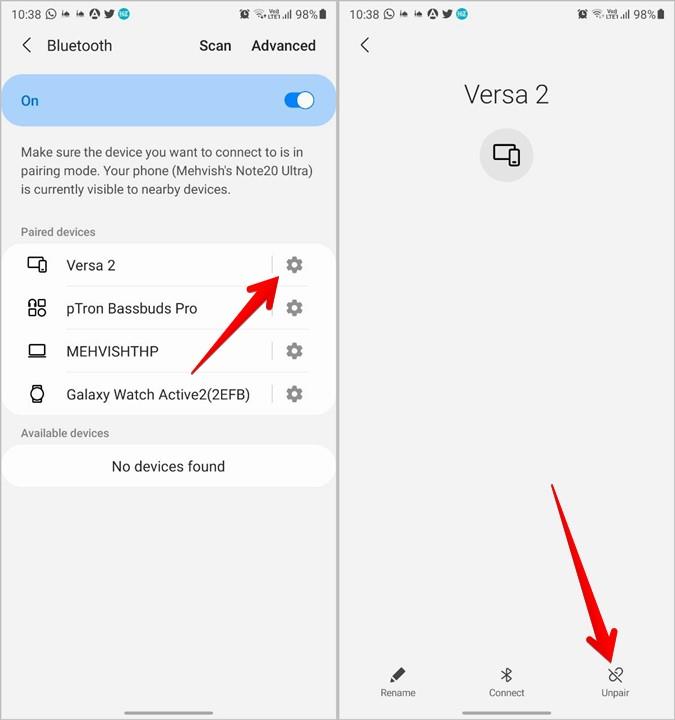
마찬가지로 Fitbit 기기 옆 에 있는 (i) 아이콘을 탭하고 이 기기 삭제 를 누릅니다 .
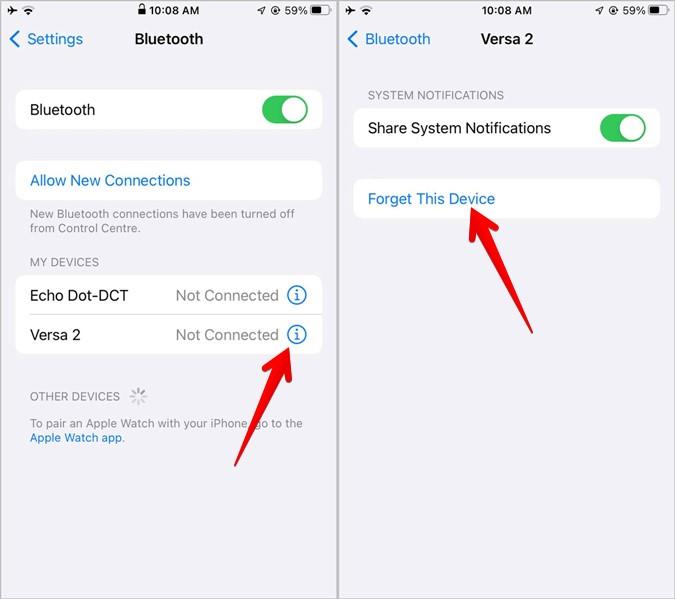
워치의 페어링을 해제한 후 Fitbit 앱을 열고 잠시 기다리세요. 앱에 페어링 팝업이 표시됩니다. 시계를 휴대전화와 페어링합니다. 이제 알림을 받을 수 있기를 바랍니다.
15. Fitbit Versa 제거
그런 다음 앱에서 Fitbit Versa 기기를 삭제하고 다시 추가해야 합니다. 앱에서 알림을 다시 활성화해야 합니다.
Fitbit 앱을 열고 프로필 사진 아이콘을 탭합니다. Fitbit 기기로 이동합니다. Android의 상단에 있는 삭제 아이콘을 탭합니다 . 그리고 iPhone에서는 아래로 스크롤하여 Remove Versa 를 누릅니다 . 전화를 다시 시작하고 시계를 다시 추가합니다.
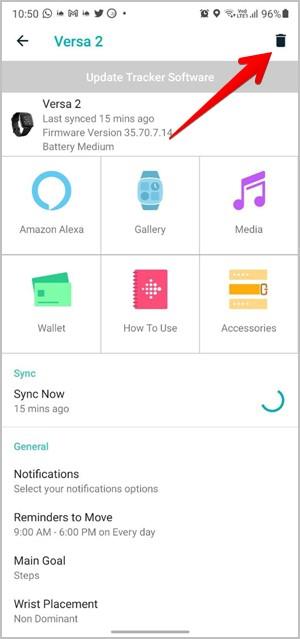
16. 앱 재설치
페어링 해제 및 삭제가 Fitbit 알림이 작동하지 않는 문제를 해결하는 데 도움이 되지 않으면 휴대폰에서 Fitbit 앱을 제거해야 합니다. 그런 다음 다시 설치하십시오. 여러 번 Fitbit 앱을 다시 설치해도 문제가 해결됩니다.
17. 전화 설정 재설정
전화 설정을 재설정할 수도 있습니다. 휴대전화의 개인 데이터는 삭제되지 않습니다. 그러나 모든 설정은 기본값으로 재설정됩니다. 이것은 Fitbit Versa 알림이 작동하지 않는 문제를 수정하는 데 도움이 됩니다.
Android의 경우 설정 > 시스템(일반 관리) > 재설정 > 설정 재설정(앱 기본 설정 재설정)으로 이동합니다. iPhone에서 설정 > 일반 > 전송 또는 재설정 > 재설정 > 설정 재설정 으로 이동 합니다.
18. Fitbit 앱 재설정
마지막으로 Fitbit Versa 시계 자체를 재설정할 수 있습니다. 그러면 시계에서 모든 개인 데이터와 앱이 제거됩니다. 그렇게 하려면 시계 설정 > 정보 로 이동합니다 . 공장 초기화 를 탭합니다 . 재설정되면 시계를 페어링하고 다시 설정하십시오.
안녕하세요 알림
위의 솔루션으로 Fitbit Versa 알림이 작동하지 않는 문제가 해결되었기를 바랍니다. 문제를 완전히 해결하려면 모든 수정 사항을 한 번에 하나씩 시도해야 합니다. 그리고 스마트워치를 구매해서 옳은 결정을 했는지 고민이 되신 다면 스마트워치를 사야할지 말아야할지 고민이 되실 겁니다.
최근에 많이 등장하는 단어는 동형 암호화입니다. 많은 회사와 온라인 서비스에서 암호화 모델을 동형 암호화 유형으로 전환하고 있으며 더 나은 사용자 개인 정보 보호 및 보안을 위한 광고입니다.
대부분의 사람들에게 디지털 미디어는 일상 생활의 일부입니다. 그러나 우리는 그것이 어떻게 만들어졌는지 항상 생각하지는 않습니다.
라이트 필드 디스플레이는 우리가 주변 세계를 보는 방식을 점차적으로 변화시키고 있습니다. 또는 오히려, 우리가 우리 주변에 없는 세상을 어떻게 보는지. 클래식 사진에서 고급 교육 및 진단, 원격 존재 및 엔터테인먼트에 이르기까지 이 기사에서는 라이트 필드 디스플레이가 무엇인지, 다양한 디스플레이 유형이 작동하는 방식 및 사용 방법을 살펴봅니다.
우리가 온라인에서 서로 통신하는 데 사용하는 대부분의 플랫폼은 단일 공급자에 연결되어 있습니다. 그러나 상황이 이런 식으로 될 기술적 이유는 없습니다. 더 높은 수준의 개인 정보 보호와 자유를 제공하는 온라인 채팅 방법이 있습니다. 매트릭스는 그러한 방법 중 하나입니다.
컴퓨터 주변 장치, 스마트 기기, 사물 인터넷(IoT) 장치 또는 전자 측정 도구 등 모두 직렬 통신 프로토콜을 사용하여 서로 다른 전자 부품을 연결합니다.
인터넷은 좋든 나쁘든 그 어느 때보다 많은 사람들이 연결할 수 있게 해주었습니다. 사람들이 건설적이고 재미있는 목적으로 인터넷을 사용하는 만큼 다른 사람들은 인터넷을 사용하여 새로운 종류의 괴롭힘인 사이버 괴롭힘을 수행합니다.
암호화폐는 블록체인이라는 분산된 컴퓨터 네트워크에서 실행되는 디지털 통화입니다. 가장 중요하고 널리 인정되는 암호화폐는 비트코인, 이더리움, 테더, 카르다노, 바이낸스 코인 및 USD 코인입니다.
하이퍼바이저는 가상 머신을 생성하는 데 사용되는 소프트웨어입니다. 가상 머신은 컴퓨터의 에뮬레이션입니다. 가상 머신은 단일 하드웨어에서 여러 컴퓨팅 환경을 만드는 데 사용됩니다.
집이나 회사에 Wi-Fi를 설정하는 것은 너무 어렵고 혼란스러울 수 있습니다. 이 과정에는 상당히 다양한 용어와 장치가 포함되어 있으며 모든 Wi-Fi 상황은 고유합니다. 많은 장치가 넓은 지역의 네트워크에 연결된 대기업은 몇 개의 장치가 있는 단순한 가정과 크게 다른 것이 필요합니다.
암호화폐를 얼마든지 소유하고 있다면 가장 안전하고 안전하게 보관하는 방법이 궁금할 것입니다. 암호화폐가 디지털 형태의 화폐라는 점을 감안할 때 머리맡 서랍이나 금고에 넣어둘 수는 없습니다. 대신 하드웨어나 소프트웨어에 저장해야 합니다.





